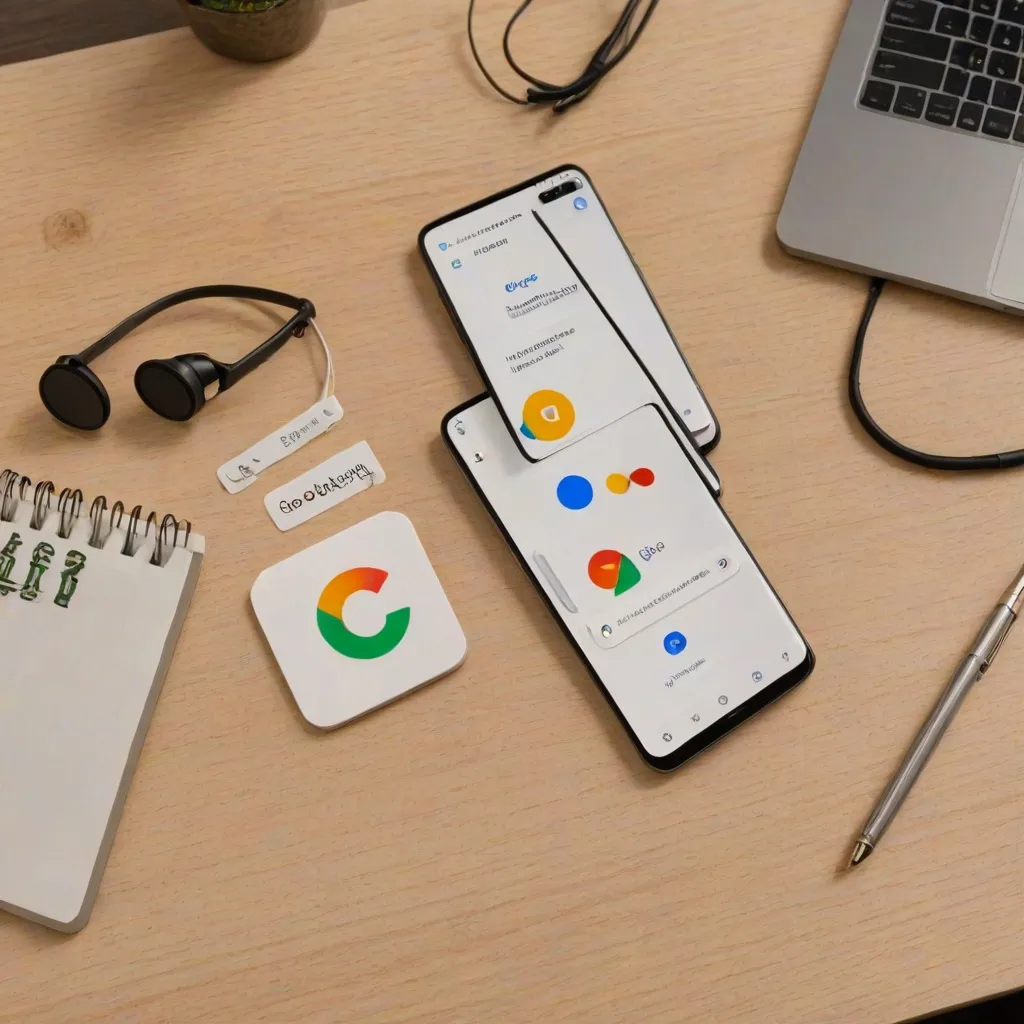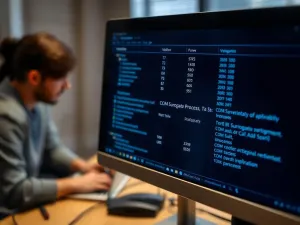Asystent Google to inteligentny asystent głosowy stworzony przez firmę Google, który umożliwia użytkownikom wykonywanie różnych zadań za pomocą komend głosowych. Dzięki niemu możemy zarządzać naszymi urządzeniami, wyszukiwać informacje w Internecie, ustawiać przypomnienia, a nawet sterować inteligentnym domem. Korzystanie z Asystenta Google przynosi wiele korzyści, takich jak oszczędność czasu, wygoda oraz możliwość wykonywania wielu zadań jednocześnie. W codziennym życiu Asystent Google może nam pomóc w organizacji dnia, przypominaniu o ważnych wydarzeniach, a także w dostępie do najnowszych informacji i rozrywki.
Wymagania systemowe i kompatybilność
Aby móc korzystać z Asystenta Google, musimy posiadać odpowiednie urządzenie oraz spełniać określone wymagania systemowe. Asystent Google jest kompatybilny z szeroką gamą urządzeń, w tym smartfonami, tabletami, inteligentnymi głośnikami, telewizorami oraz urządzeniami z systemem Android i iOS. Dla użytkowników Androida, Asystent Google jest dostępny na urządzeniach z systemem Android 5.0 Lollipop lub nowszym. W przypadku iOS, Asystent Google działa na urządzeniach z systemem iOS 10.0 lub nowszym. Ważne jest również, aby mieć zainstalowaną najnowszą wersję aplikacji Google oraz aktywne połączenie z Internetem.
Jak włączyć Asystenta Google na Androidzie
Aby włączyć Asystenta Google na urządzeniu z systemem Android, należy wykonać kilka prostych kroków. Po pierwsze, otwórz aplikację Google na swoim smartfonie lub tablecie. Następnie dotknij ikony menu w lewym górnym rogu ekranu i wybierz „Ustawienia”. W sekcji „Asystent Google” znajdziesz opcję „Ustawienia Asystenta”. Upewnij się, że przełącznik obok opcji „Asystent Google” jest włączony. Aby sprawdzić, czy Asystent Google jest już włączony, wystarczy powiedzieć „OK Google” lub „Hej Google”. Jeśli Asystent nie reaguje, sprawdź, czy mikrofon działa poprawnie i czy masz aktywne połączenie z Internetem. W przypadku problemów z włączeniem Asystenta Google, warto również zaktualizować aplikację Google do najnowszej wersji.
Jak włączyć Asystenta Google na iOS
Włączenie Asystenta Google na urządzeniach z systemem iOS, takich jak iPhone czy iPad, również jest proste. Najpierw pobierz i zainstaluj aplikację Google Assistant z App Store. Po zainstalowaniu aplikacji, otwórz ją i zaloguj się na swoje konto Google. Następnie postępuj zgodnie z instrukcjami wyświetlanymi na ekranie, aby skonfigurować Asystenta Google. Aby ustawić Asystenta Google jako domyślnego asystenta głosowego, przejdź do „Ustawienia” na swoim urządzeniu, wybierz „Siri i wyszukiwanie”, a następnie „Asystent Google”. W przypadku problemów z włączeniem Asystenta Google na iOS, upewnij się, że masz aktywne połączenie z Internetem oraz zaktualizowaną wersję aplikacji Google Assistant.
Personalizacja i ustawienia Asystenta Google
Asystent Google oferuje szerokie możliwości personalizacji, dzięki czemu możemy dostosować go do naszych indywidualnych potrzeb. Aby dostosować ustawienia Asystenta Google, otwórz aplikację Google i przejdź do „Ustawienia Asystenta”. W tej sekcji możesz zmienić preferencje językowe, wybierając język, w którym chcesz komunikować się z Asystentem. Możesz również dostosować głos Asystenta, wybierając spośród dostępnych opcji. Dodatkowo, w ustawieniach Asystenta Google możesz zarządzać powiadomieniami oraz integracjami z innymi aplikacjami, takimi jak kalendarz, przypomnienia czy inteligentne urządzenia domowe. Dzięki temu Asystent Google będzie jeszcze bardziej przydatny i dostosowany do Twoich potrzeb.
Najczęstsze problemy i ich rozwiązania
Podczas korzystania z Asystenta Google mogą pojawić się różne problemy, które mogą utrudniać jego działanie. Jednym z najczęstszych problemów jest brak reakcji Asystenta na komendy głosowe. W takim przypadku warto sprawdzić, czy mikrofon działa poprawnie oraz czy masz aktywne połączenie z Internetem. Innym częstym problemem jest nieprawidłowe działanie Asystenta po aktualizacji systemu. W takim przypadku warto zresetować ustawienia Asystenta Google, przechodząc do „Ustawienia Asystenta” i wybierając opcję „Zresetuj ustawienia”. Jeśli problem nadal występuje, warto skontaktować się z pomocą techniczną Google lub sprawdzić oficjalną dokumentację Google, aby uzyskać więcej informacji na temat rozwiązywania problemów.
Podsumowanie i dodatkowe zasoby
Włączenie i konfiguracja Asystenta Google jest stosunkowo prosta, zarówno na urządzeniach z systemem Android, jak i iOS. Ważne jest, aby upewnić się, że nasze urządzenie spełnia wymagania systemowe oraz że mamy zainstalowaną najnowszą wersję aplikacji Google. Personalizacja ustawień Asystenta Google pozwala dostosować go do naszych indywidualnych potrzeb, co sprawia, że jest jeszcze bardziej przydatny w codziennym życiu. W przypadku problemów warto skorzystać z dostępnych zasobów, takich jak oficjalna dokumentacja Google czy pomoc techniczna. Zachęcamy do eksperymentowania z funkcjami Asystenta Google, aby w pełni wykorzystać jego możliwości i ułatwić sobie codzienne życie.